怎么在电子表格的单元格中插入斜杠并输入文字呢,相信很多刚刚接触excel电子表格的童鞋还不是很清楚吧,那我们就来看看如何快速实现在电子表格的单元格中插入斜杠并输入文字
方法/步骤
1、打开office办公软件excel电子表格,选中一个单元格,如图所示!
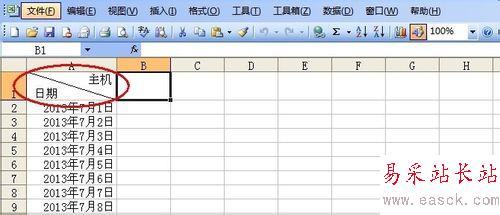
2、这个斜杠可以用,【绘图工具】-----【自选线条】---------【直线】----------来画斜杠或者反斜杠,也可以用-----【设置单元格格式】----【边框】----左右下角里的斜杠或者反斜杠,来设置!
里面打字时先打上一个"日期",按下【ALT键和回车键】,强行换行,再输入"姓名",最后输入【空格】进行文字的位置调整,如图所示!
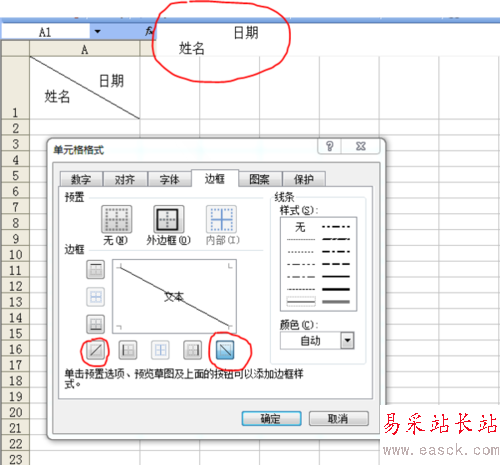
3、如果是一格斜分成3格或者更多,那就需要用到----【绘图工具】---【直线】----来画上
再写"日期"按下【ALT+回车】,写入"数据"按下【ALT+回车】,最后写入"姓名",再用【空格键】来调整各文字的位置,如图所示!
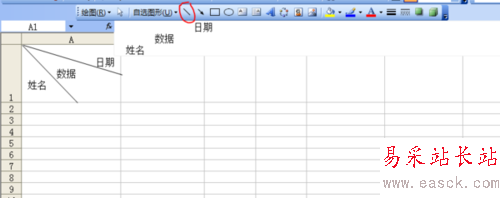
END
以上就是如何快速实现在电子表格的单元格中插入斜杠并输入文字的方法,是不是很简单呢,那就赶紧试试吧!!!
新闻热点
疑难解答
图片精选